Овако можете комбиновати аудио датотеке
- Комбинујте аудио датотеке са командним редом
- Комбинирајте аудио датотеке са аудио миксом
- Споји МП3с заједно са МП3 спајањем
- Споји музичке датотеке са аудио столом
- Комбинујте аудио датотеке са Аудацити
Имате ли много засебних музичких датотека сачуваних у фасцикли Виндовс 10? Ако је тако, боље би било да неке од тих датотека спојите заједно, тако да можете да репродукујете више музичких нумера које су укључене у једну датотеку.
Онда нећете морати да ручно изаберете да репродукујете сваку датотеку песама одвојено у оквиру вашег медиа плејера. Овако можете да спојите своју омиљену музику у једну датотеку у оперативном систему Виндовс 10.
4 решења за комбиновање аудио датотека на ПЦ рачунару
Метод 1: Комбинујте аудио датотеке са командним редом
- Можете користити командну линију да комбинујете одвојене аудио датотеке. Да бисте спојили музику са упитом, кликните десним тастером миша на дугме Старт да бисте отворили мени Вин + Кс.
- Изаберите Цомманд Промпт (Админ) да бисте отворили доле приказани прозор.
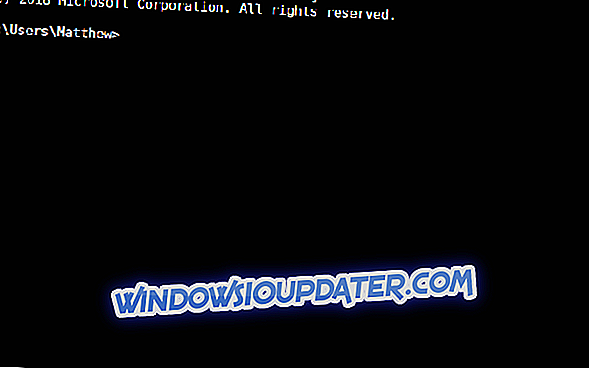
- Отворите фасциклу која садржи МП3 датотеке које требате спојити у наредбени редак. То можете урадити уносом цд-а у Промпт, а затим путање до фолдера.
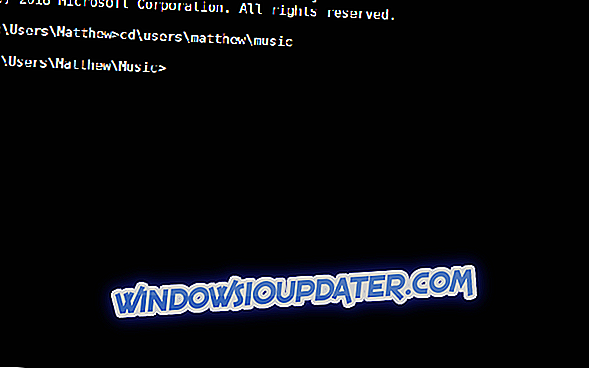
- Унесите ову команду у Промпт: цопи / б аудио филе1.мп3 + аудио филе2.мп3 аудио филе3.мп3. Наравно, мораћете да промените имена датотека тамо да би одговарали стварним аудио датотекама.
- Затим притисните тастер Ентер. То ће комбиновати два МП3-а у цопи / б команди у један нови излазни фајл.
Метод 2: Комбинујте аудио фајлове са аудио миксом
Аудио Мик је Виндовс алат дизајниран за све љубитеље дигиталне музике који траже брз и једноставан начин комбиновања више пјесама.

Захваљујући Аудио Мику можете комбиновати, делити и / или преклапати аудио записе са само једним кликом. Комбинација песама је прецизна и професионална захваљујући ефекту цроссфаде-а. Цроссфаде је функција која вам омогућава да се придружите песмама тако да оне без проблема прелазе у другу.
Аудио Мик није само аудио софтвер за спајање. Има много других занимљивих функција као што су:
- Аудио Цонвертер: конвертира мп3 фајлове в огг, вав, мп4, м4а и аац формат
- Аудио Сплиттер: раздвојите песме или изрежите нежељене делове аудио датотека.
- Аудио Едитор: уредите кључ, гласноћу и брзину аудио датотека
- Преклапање звука: преклапање два или више аудио записа (нпр. Глас и музика)
- Еквилајзер звука: можете побољшати квалитет својих песама тако што ћете изменити еквилајзер звука (бас и високе тонове)
- МП3 Воцал Ремовер: Уклања глас певача на музици
- Видео то Аудио Цонвертер: извуци аудио датотеке из видео (ави, мп4, вмв, мов, итд…)
Проверите сада Аудио Мик
Метод 3: Спајање МП3 фајлова заједно са МП3 спајањем
МП3 Мергер је бесплатан софтвер који спаја једну или више МП3 датотека. То је једноставан алат за обједињавање звучних датотека које корисницима омогућују уређивање података о стази и постављање ЦУЕ листова за МП3 датотеке. Можете комбиновати музичке датотеке заједно са МП3 спајањем на следећи начин.
- Кликните на Довнлоад Нов на овој веб страници да бисте сачували МП3 Мергер у фолдеру.
- Тада можете отворити МП3 Мергер из мапе у коју сте је снимили.

- Кликните на Адд Филес да бисте отворили прозор Селецт филес то мерге који је приказан испод.
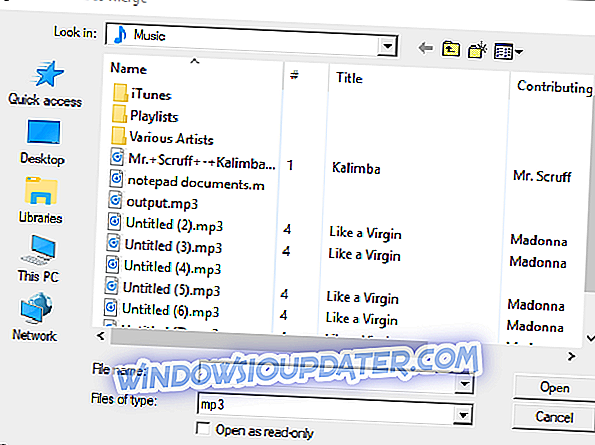
- Затим изаберите две или више датотека које ћете придружити држећи тастер Цтрл; и притисните дугме Отвори .
- Можете да подесите подразумевани директоријум за излазну датотеку тако што ћете кликнути на дугме … поред текстуалног оквира Оутпут филенаме.
- Да бисте поставили ЦУЕ лист за излазну датотеку, кликните на Поставке и изаберите Креирајте ЦУЕ листу за опцију излазне датотеке .
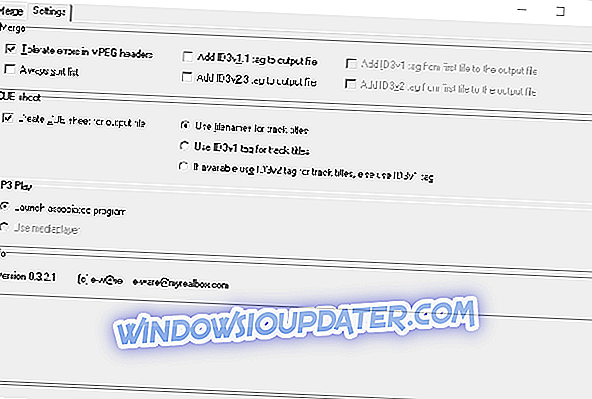
- Затим кликните на дугме Мерге филес .
- Отвара се дијалог Упозорење. Притисните дугме Да на прозору тог дијалога да бисте потврдили.
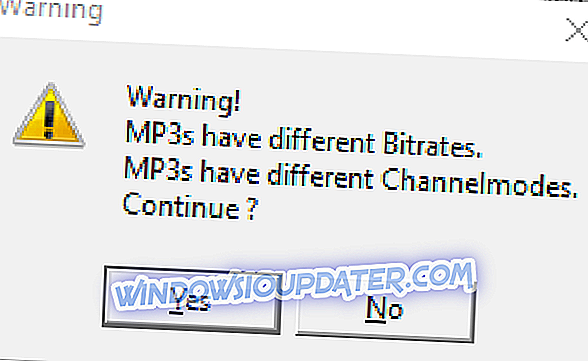
- Након што сте спојили датотеке, затворите МП3 Јоинер и отворите медиа плаиер.
- Изаберите да бисте репродуковали нову излазну датотеку која укључује два МП3-а која сте спојили заједно.
Ако ваши аудио фајлови нису МП3, најбоље је да их конвертујете у тај формат, а затим их спојите са МП3 спајањем. Можете претворити бројне аудио датотеке у МП3 на овој веб страници. Притисните дугме Одабери датотеке да бисте изабрали изворне датотеке, а затим кликните на дугме Започни конверзију да бисте их конвертовали. Алтернативно, погледајте софтвер за конверзију звука у овом посту.
Метод 4: Спајање музичких датотека са аудио столом
Алтернативно, можете спојити музику са веб апликацијом Аудио Јоинер. Та апликација спаја МП3, М4А и ВАВ датотеке заједно. Овако можете комбиновати звучне датотеке са Аудио Јоинер-ом.
- Отворите веб апликацију Аудио Јоинер у прегледачу.
- Кликните на дугме Додај песме да бисте изабрали музичке датотеке за спајање. Веб апликација затим приказује одабране стазе као на снимку непосредно испод.

- Редослед репродукције песама можете да подесите тако што ћете кликнути стрелице нагоре или надоле.
- Плави клизачи на стазама конфигуришу интервал репродукције када се један трака заустави, а други започне репродукцију. То вам омогућава да изрежете неку песму ако повучете плави клизач са крајњег десног угла.
- Аудио Јоинер такође укључује тастере ефекта прелаза Цроссфаде и Фаде-оут на десној страни нумера. Можете кликнути на те гумбе да бисте искључили или укључили њихове ефекте.

- Кликните на дугме Придружи да бисте спојили изабране нумере заједно. Имајте на уму да је потребно неко време да апликација споји датотеке.
- Кликните на Преузми да бисте сачували излазну аудио датотеку у фасциклу.
5. метод: Комбинујте аудио датотеке са Аудацити

Аудацити је један од најбољих софтвера за уређивање звука за Виндовс 10. Такође можете спојити одвојене аудио датотеке са Аудацити преклапањем две алтернативне музичке нумере. Пратите кораке испод да бисте комбиновали музичке нумере са тим софтвером.
- Кликните на Довнлоад Аудацити на овој веб страници, изаберите Аудацити за Виндовс и кликните на Аудацити 2.3.0 Инсталлер да бисте сачували чаробњака за подешавање софтвера у фасциклу. Затим можете да додате софтвер у Виндовс помоћу програма за инсталацију.
- Отворите прозор програма Аудацити.
- Отворите прву аудио датотеку кликом на Датотека > Отвори .
- Кликните Импорт Аудио у менију Пројецт да бисте отворили другу аудио датотеку у Аудацити. Сада би требало да видите два таласна облика за изабране аудио датотеке у Аудацити.
- Притисните дугме алата Тиме Схифт Тоол (са дуплим стрелицама на њему) да бисте отворили алатку Тиме Схифт Тоол.
- Затим поставите курсор временског помака на почетак (крајње лијево) другог аудио записа који желите да се датотека репродукује.
- Кликните и повуците курсор временског помака на десно док не дође до краја валног облика прве стазе. Тако би талас другог таласа требало да почне тамо где се завршава таласна форма прве стазе.
- Кликните на Филе (Датотека) и изаберите Екпорт ас ВАВ (Извези као ВАВ) да извезете спојену музичку датотеку.
Тако можете комбиновати аудио фајлове са Цомманд Промпт, Аудацити, МП3 Мергер софтвером и Аудио Јоинер веб апликацијом.
Споји МП3, МП3 Тоолкит и Фрее МП3 Цуттер Јоинер су три друга софтверска алата с којима можете придружити звучне датотеке. Спајањем аудио датотека можете да спојите своју музичку колекцију.
РЕЛАТЕД ПОСТС ТО ЦХЕЦК ОУТ: \ т
- 11 Најбољи софтвер за снимање звука за Виндовс 10
- 10+ најбољих аудио екуализер софтвера за Виндовс 10
- 9 најбољи ЦД риппинг софтвер за Виндовс 10 да би сачувао ваш звук


